在MAUI中使用Masa Blazor
Masa Blazor是什么
在此之前我们已经介绍过什么是Masa Blazor,以及如何使用Masa Balzor,如果还有不了解Masa Blazor的同学可以看我上篇文章【初识Masa Blazor】。那么今天就带大家探索一下如何在MAUI中使用Masa Blazor,那么我们先来了解一下什么是MAUI?
MAUI是什么
.NET MAUI全称为 .NET Multi-platform App UI ,顾名思义就是.NET多平台应用 UI,是一个跨平台的框架,是 Xamarin.Forms 的演变,其使用C#和XAML创建本机移动和桌面应用,这里的XAML可以替换成RazorView。 使用 .NET MAUI,可以开发可在 Android、iOS、macOS 和 Windows从单个共享代码库运行的应用,一套代码多端运行。
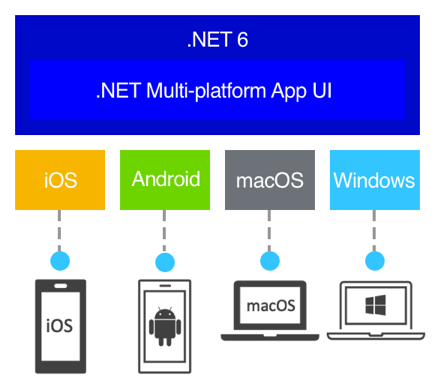
MAUI优点:
- 从 XAML 和 C# 中的单个共享代码库编写跨平台Visual Studio。
- 跨平台共享 UI 布局和设计。
- 跨平台共享代码、测试和业务逻辑。
- 另一个优点是跨框架重用 Razor 组件,它可以实现为 Razor 类库 (RCL) 并与 Blazor Server 和 WebAssembly 共享。这允许最大限度地重用代码并从单个代码库生成移动、桌面和 Web 解决方案。
今天我们重点在实操,就不介绍那么多概念性的东西了。想了解更多关于MAUI的同学可以移步官方文档介绍 什么是 .NET MAUI?,本篇文章会带大家使用MAUI+Masa Blazor做一个移动端常见的时间轴页面,并加一点切换主题色的小功能,效果图如下:
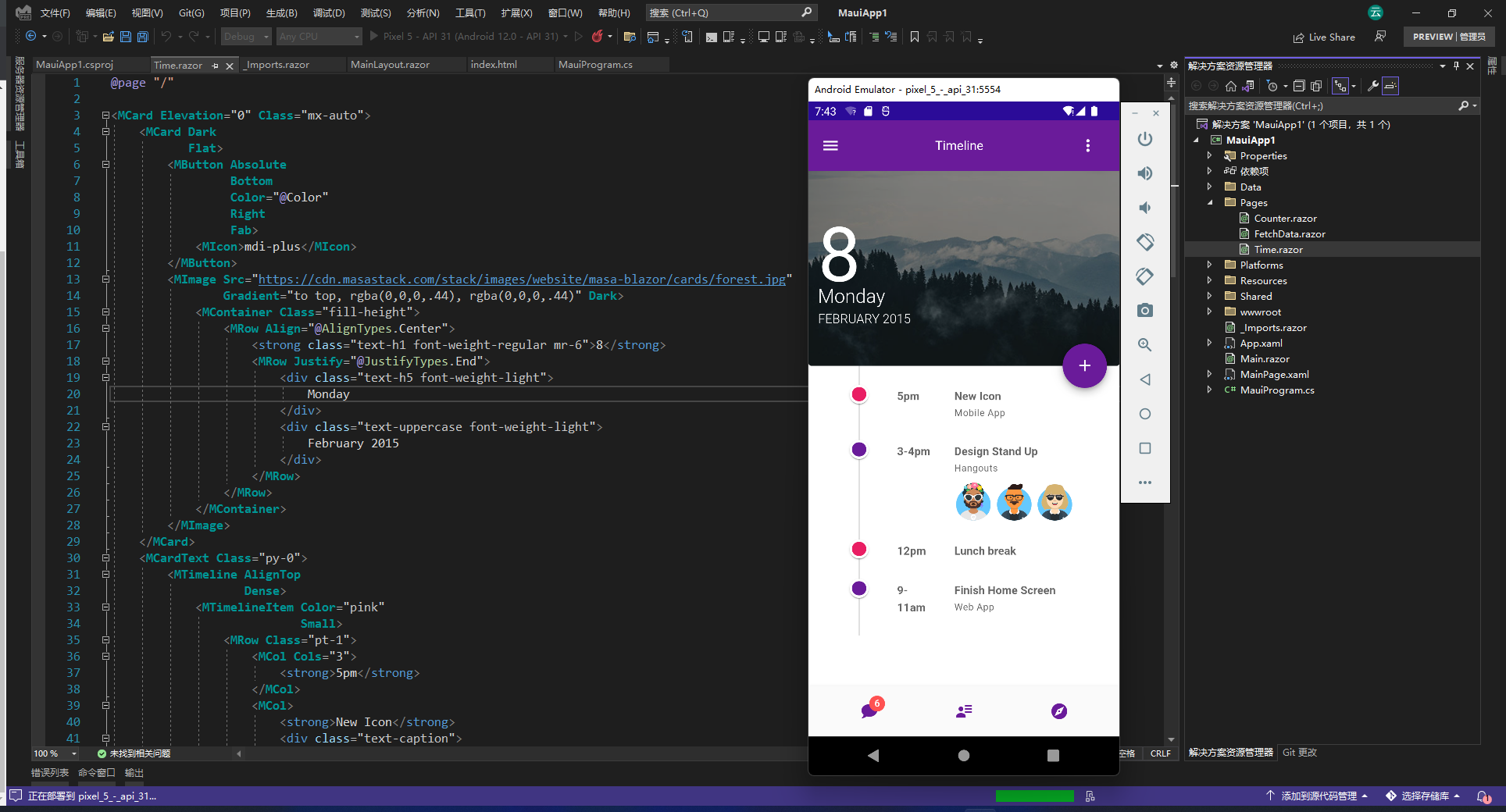
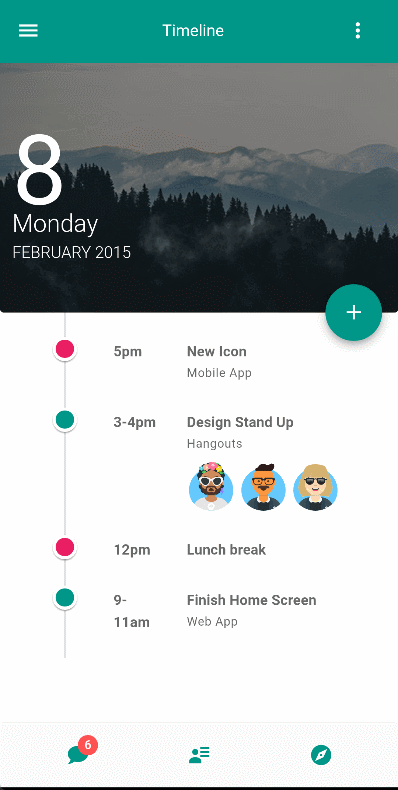
接下来让我们一步步去实现它。首先我们先准备好必备的环境。
注:文章示例演示环境为(Maui 6.0.200-preview.14.5 + Masa.Blazor 0.3.0)
MAUI环境准备
首先要确保安装了最新版的 Visual Studio,并且安装了Mobile development with .NET工作负载。
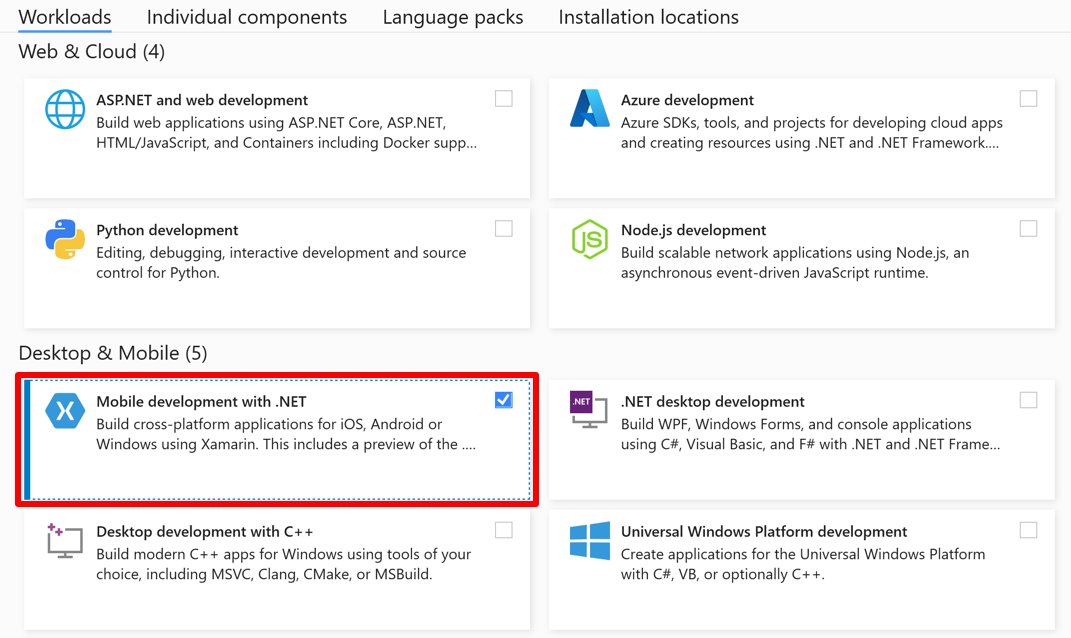
启用硬件加速才能最大化 Android 模拟器性能,我们可以启用Hyper-V或HAXM加速,这里只介绍第一种
- 在 Windows 搜索框中输入“Windows 功能”,然后在搜索结果中选择“打开或关闭 Windows 功能” 。 在“Windows 功能”对话框中,启用“Hyper-V”和“Windows 虚拟机监控程序平台” :
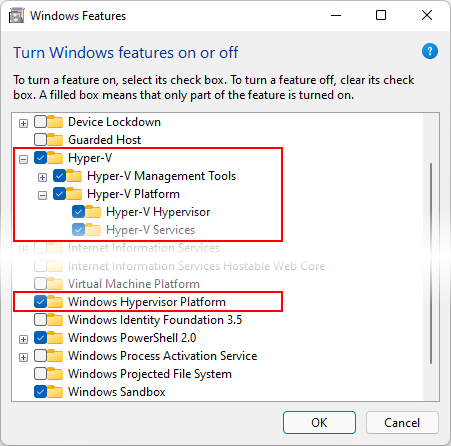
进行这些更改后,重新启动计算机。
请确保 在 Android Device Manager 中创建 的虚拟设备是 x86 64 或基于 x86的系统映像。 如果使用基于 Arm 的系统映像,则不会加速虚拟设备,并且运行速度会缓慢。启用 Hyper-v 后,可以运行加速 Android 仿真器。HAXM加速和详细设置可参考:如何使用 Android 仿真程序 & 启用硬件加速
创建MAUI应用并引入Masa Blazor
创建项目选择.NET MAUI Blazor App。这样的话我们就能使用Blazor View来写UI界面了
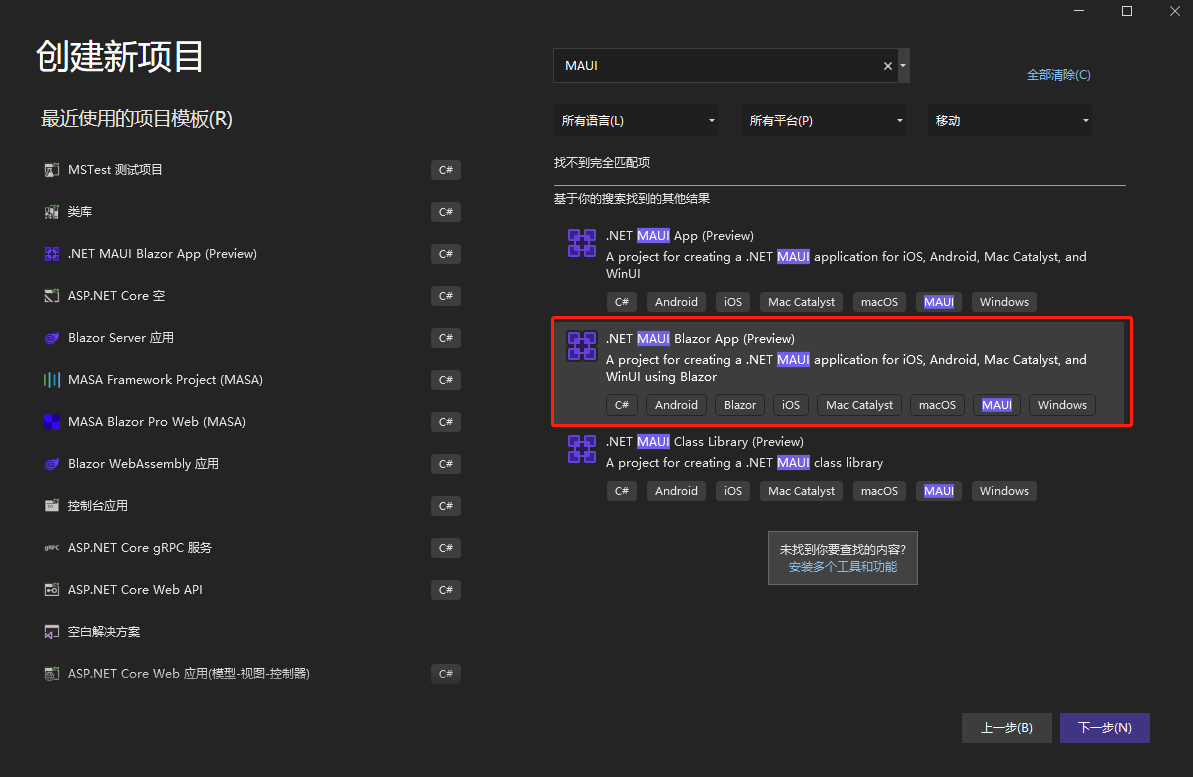
在nuget中安装Masa.Blazor,并在
MauiProgram.cs文件中注册相关服务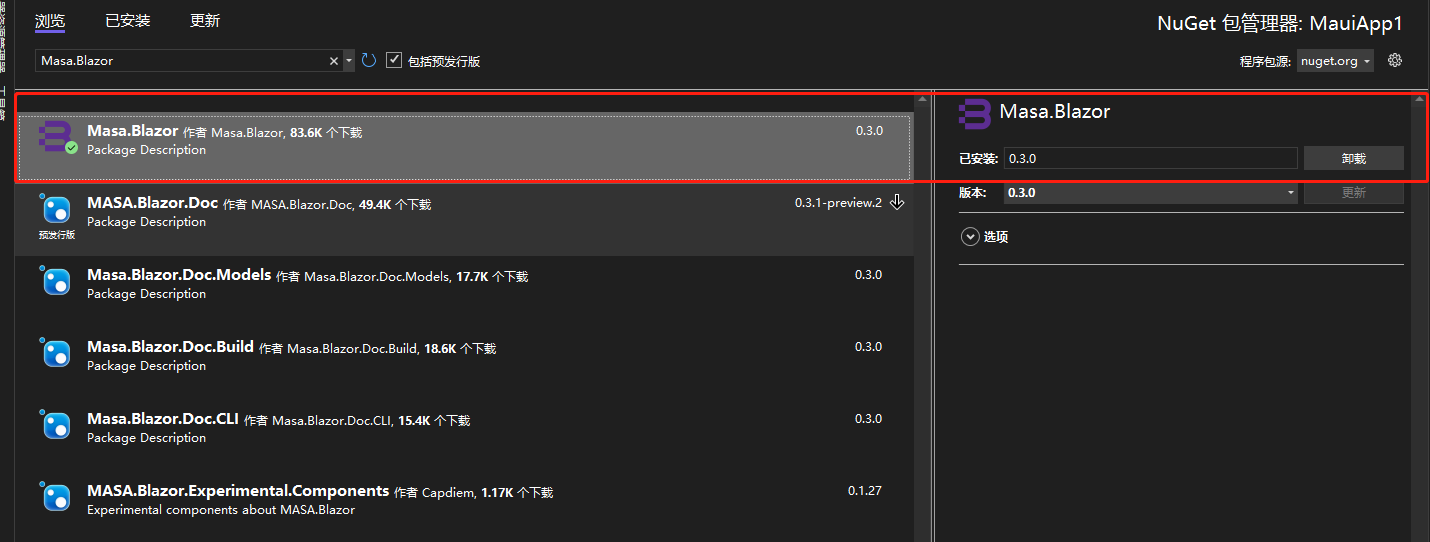
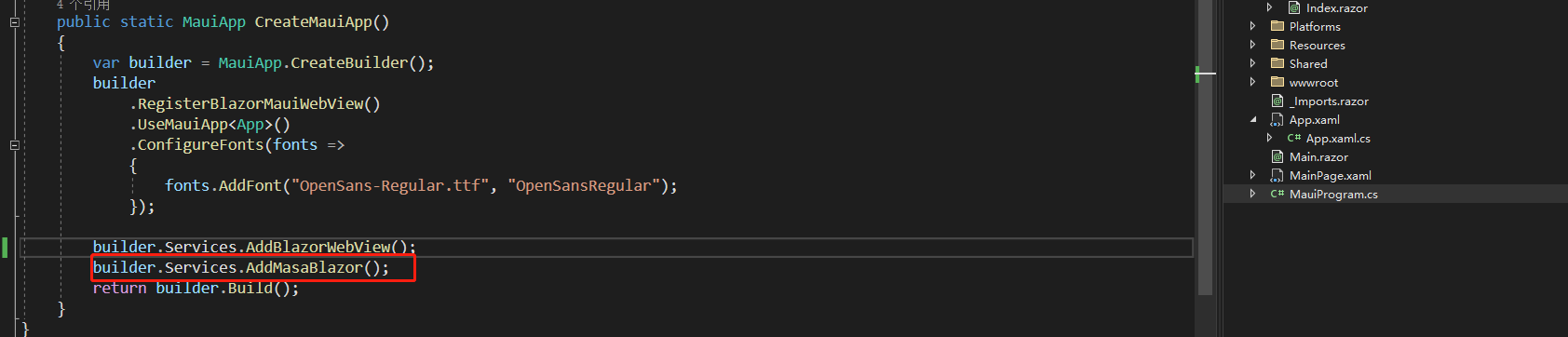
builder.Services.AddMasaBlazor();
CreateMauiApp()方法简单理解:在启动方法中,调用了RegisterBlazorMauiWebView()构建器对象的扩展方法,然后将 BlazorWebView 本身添加到具有该builder.Services属性的 DI 容器的 Services 集合中。这将执行依赖注入加载特定于平台的视图以呈现输出 HTML,因为每个平台都有自己的 Web 引擎,BlazorWebView(从View继承)控件,它能够在运行时处理 Razor 组件并生成其等效的 HTML。该 HTML 将使用平台的本机 Web 引擎呈现,而无需任何 Web 服务器的参与。wwwroot/index.html 中引入样式、字体、脚本
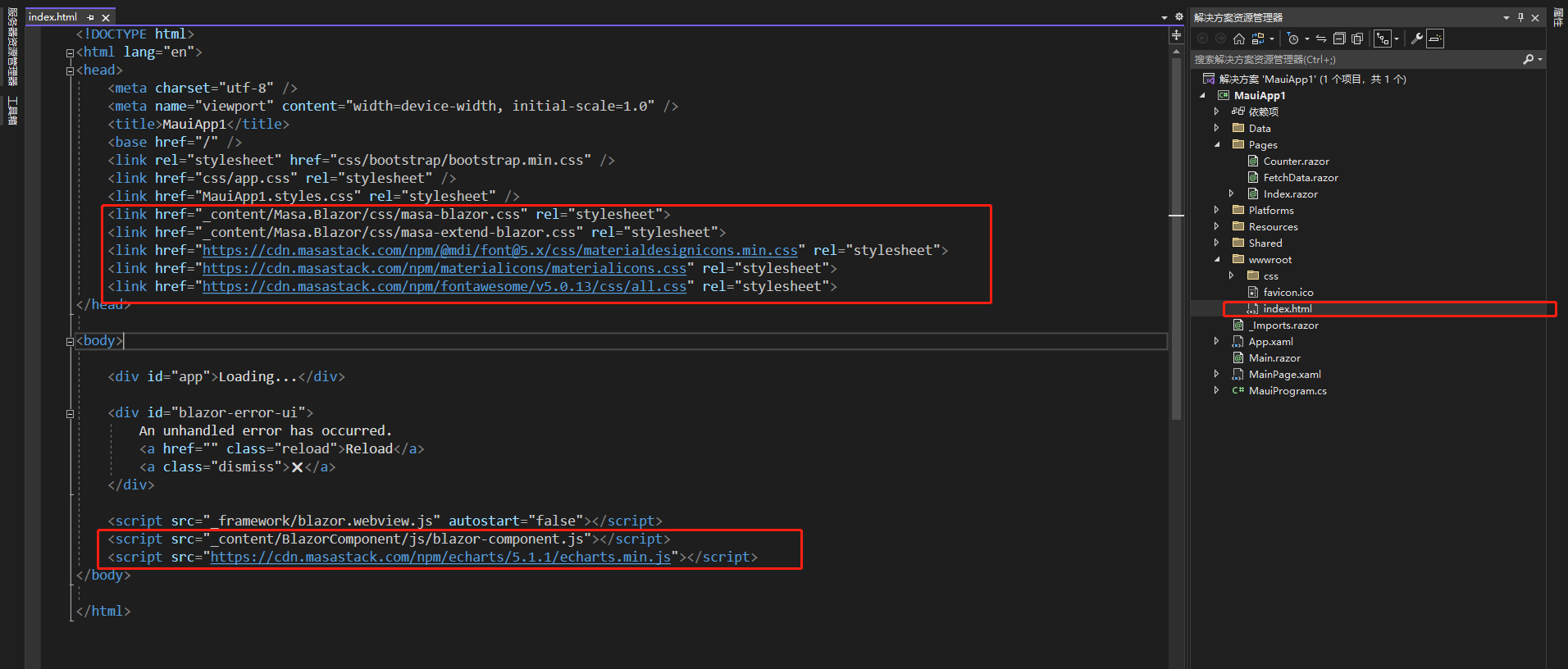
<link href="_content/Masa.Blazor/css/masa-blazor.css" rel="stylesheet">
<link href="_content/Masa.Blazor/css/masa-extend-blazor.css" rel="stylesheet">
<link href="https://cdn.masastack.com/npm/@mdi/font@5.x/css/materialdesignicons.min.css" rel="stylesheet">
<link href="https://cdn.masastack.com/npm/materialicons/materialicons.css" rel="stylesheet">
<link href="https://cdn.masastack.com/npm/fontawesome/v5.0.13/css/all.css" rel="stylesheet"> <script src="_content/BlazorComponent/js/blazor-component.js"></script>
<script src="https://cdn.masastack.com/npm/echarts/5.1.1/echarts.min.js"></script><!-- echarts脚本文件不需要可以不引入 -->
注意:1.MAUI项目中需要在index.html中引入这些文件,而不是像Blazor那样是在Pages/_Layout.cshtml中。
2.从Masa Blazor0.3.0开始采用和微软相同的命名规范(大驼峰),MASA改成了Masa所以升级了0.3.0和之后的版本要注意别写错了,不然会找不到样式文件和js文件
在_Imports.razor文件中引用
Masa.Blazor,BlazorComponent命名空间,这样我们就不用每个文件都去引用一遍了
时间轴功能实现
我们先在布局页MainLayout.razor中搞出我们页面的大概布局,顶部需要一个Toolbar工具条,底部是底部导航,中间是我们的子页面
这样一种常规的布局页面,点击工具条上面的菜单我们可以切换主题颜色,我们来用Masa Blazor简单实现下。
顶部工具条我们主要用到了MToolbar组件和MMenu组件,底部因为BottomNavigation组件官网暂时暂时还没有,后面版本才会出来,影响不大,我们先用MFooter组件代替。这样我们布局模板页已经搞好了,全局的颜色我们通过变量存起来,通过MMenu选中的值来进行控制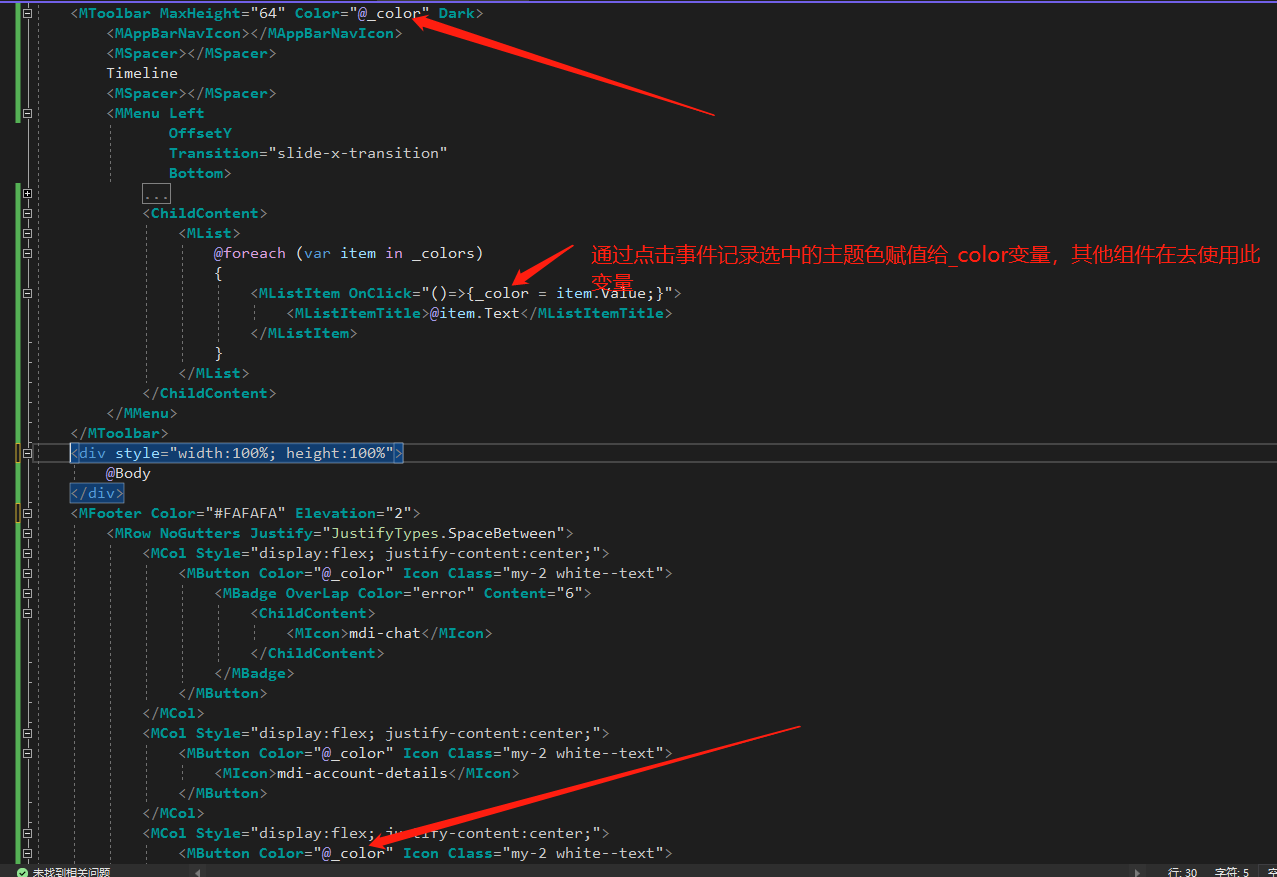
Mainlayout.razor完整代码:
@inherits LayoutComponentBase
<MApp>
<MToolbar MaxHeight="64" Color="@_color" Dark>
<MAppBarNavIcon></MAppBarNavIcon>
<MSpacer></MSpacer>
Timeline
<MSpacer></MSpacer>
<MMenu Left
OffsetY
Transition="slide-x-transition"
Bottom>
<ActivatorContent>
<MButton Icon @attributes="@context.Attrs">
<MIcon>mdi-dots-vertical</MIcon>
</MButton>
</ActivatorContent>
<ChildContent>
<MList>
@foreach (var item in _colors)
{
<MListItem OnClick="()=>{_color = item.Value;}">
<MListItemTitle>@item.Text</MListItemTitle>
</MListItem>
}
</MList>
</ChildContent>
</MMenu>
</MToolbar>
<div style="width:100%; height:100%">
<CascadingValue Value="_color">
@Body
</CascadingValue>
</div>
<MFooter Color="#FAFAFA" Elevation="2">
<MRow NoGutters Justify="JustifyTypes.SpaceBetween">
<MCol Style="display:flex; justify-content:center;">
<MButton Color="@_color" Icon Class="my-2 white--text">
<MBadge OverLap Color="error" Content="6">
<ChildContent>
<MIcon>mdi-chat</MIcon>
</ChildContent>
</MBadge>
</MButton>
</MCol>
<MCol Style="display:flex; justify-content:center;">
<MButton Color="@_color" Icon Class="my-2 white--text">
<MIcon>mdi-account-details</MIcon>
</MButton>
</MCol>
<MCol Style="display:flex; justify-content:center;">
<MButton Color="@_color" Icon Class="my-2 white--text">
<MIcon>mdi-compass</MIcon>
</MButton>
</MCol>
</MRow>
</MFooter>
</MApp>
@code{
private string _color = "purple darken-3";
private List<(string Text, string Value)> _colors = new()
{
new("pink", "purple darken-1"),
new("indigo", "indigo"),
new("teal", "teal"),
new("deep-purple", "deep-purple darken-1"),
new("yellow", "yellow darken-4"),
};
}
接下来我们再来实现Body页面,Body页面就是我们的主要内容了。这里我们可以去Masa Blazor官网找一下Timelines组件直接使用,刚好官网有移动端Timeline的示例demo,只是示例没有改变颜色的功能,没关系我们拿过来改一改。
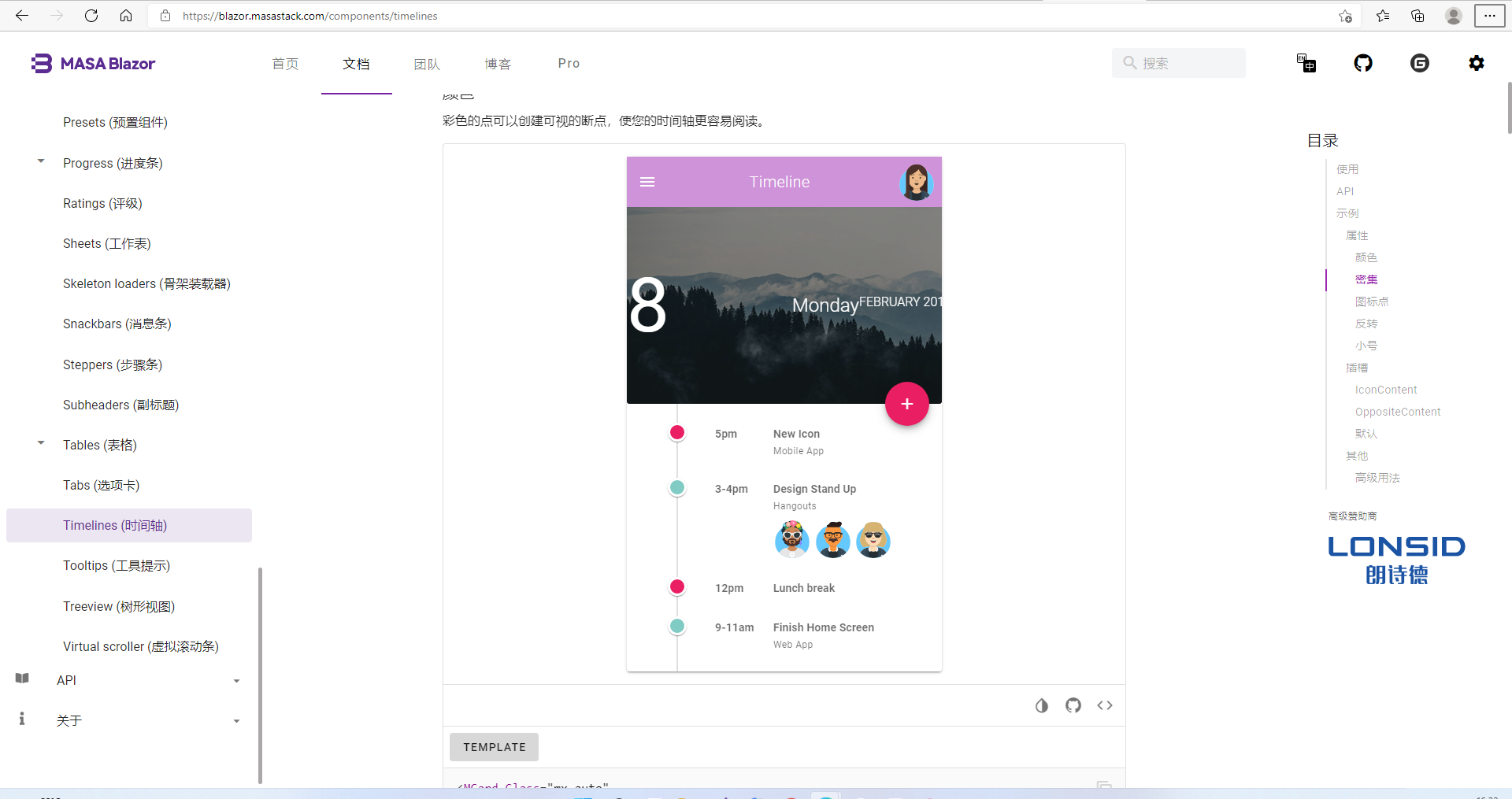
我们把代码Copy过来,去掉他顶部的工具条,因为我们顶部已经在布局页面里写过了,而且是应用在每个子页面的,所以这里就不用在写了。但是这里要考虑怎么把_color参数传到Timeline页面里面,这里我们用到了级联参数,通过 CascadingValue 来把参数传递给子页面,子页面通过CascadingParameter来接收,这样我们在子页面里就可以拿到颜色变量了。
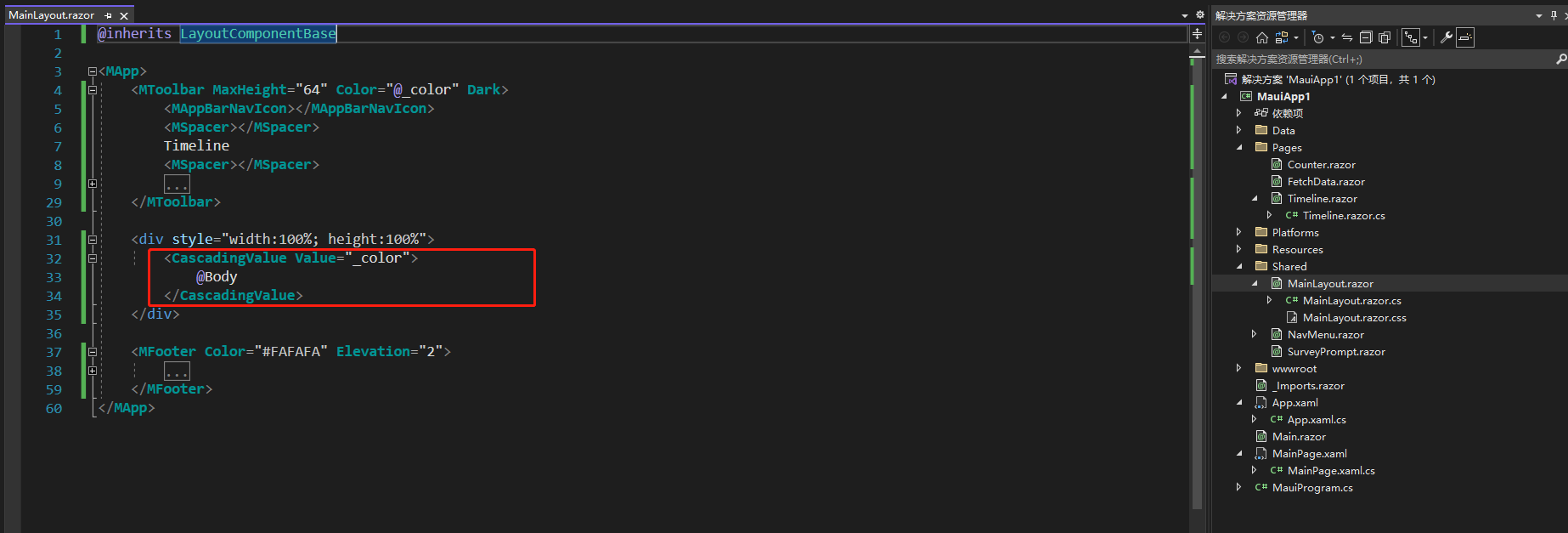
Timeline.razor完整代码:
@page "/"
<MCard Elevation="0" Class="mx-auto">
<MCard Dark
Flat>
<MButton Absolute
Bottom
Color="@Color"
Right
Fab>
<MIcon>mdi-plus</MIcon>
</MButton>
<MImage Src="https://cdn.masastack.com/stack/images/website/masa-blazor/cards/forest.jpg"
Gradient="to top, rgba(0,0,0,.44), rgba(0,0,0,.44)" Dark>
<MContainer Class="fill-height">
<MRow Align="@AlignTypes.Center">
<strong class="text-h1 font-weight-regular mr-6">8</strong>
<MRow Justify="@JustifyTypes.End">
<div class="text-h5 font-weight-light">
Monday
</div>
<div class="text-uppercase font-weight-light">
February 2015
</div>
</MRow>
</MRow>
</MContainer>
</MImage>
</MCard>
<MCardText Class="py-0">
<MTimeline AlignTop
Dense>
<MTimelineItem Color="pink"
Small>
<MRow Class="pt-1">
<MCol Cols="3">
<strong>5pm</strong>
</MCol>
<MCol>
<strong>New Icon</strong>
<div class="text-caption">
Mobile App
</div>
</MCol>
</MRow>
</MTimelineItem>
<MTimelineItem Color="@Color"
Small>
<MRow Class="pt-1">
<MCol Cols="3">
<strong>3-4pm</strong>
</MCol>
<MCol>
<strong>Design Stand Up</strong>
<div class="text-caption mb-2">
Hangouts
</div>
<MAvatar>
<MImage Src="https://avataaars.io/?avatarStyle=Circle&topType=LongHairFrida&accessoriesType=Kurt&hairColor=Red&facialHairType=BeardLight&facialHairColor=BrownDark&clotheType=GraphicShirt&clotheColor=Gray01&graphicType=Skull&eyeType=Wink&eyebrowType=RaisedExcitedNatural&mouthType=Disbelief&skinColor=Brown"></MImage>
</MAvatar>
<MAvatar>
<MImage Src="https://avataaars.io/?avatarStyle=Circle&topType=ShortHairFrizzle&accessoriesType=Prescription02&hairColor=Black&facialHairType=MoustacheMagnum&facialHairColor=BrownDark&clotheType=BlazerSweater&clotheColor=Black&eyeType=Default&eyebrowType=FlatNatural&mouthType=Default&skinColor=Tanned"></MImage>
</MAvatar>
<MAvatar>
<MImage Src="https://avataaars.io/?avatarStyle=Circle&topType=LongHairMiaWallace&accessoriesType=Sunglasses&hairColor=BlondeGolden&facialHairType=Blank&clotheType=BlazerSweater&eyeType=Surprised&eyebrowType=RaisedExcited&mouthType=Smile&skinColor=Pale"></MImage>
</MAvatar>
</MCol>
</MRow>
</MTimelineItem>
<MTimelineItem Color="pink"
Small>
<MRow Class="pt-1">
<MCol Cols="3">
<strong>12pm</strong>
</MCol>
<MCol>
<strong>Lunch break</strong>
</MCol>
</MRow>
</MTimelineItem>
<MTimelineItem Color="@Color"
Small>
<MRow Class="pt-1">
<MCol Cols="3">
<strong>9-11am</strong>
</MCol>
<MCol>
<strong>Finish Home Screen</strong>
<div class="text-caption">
Web App
</div>
</MCol>
</MRow>
</MTimelineItem>
</MTimeline>
</MCardText>
</MCard>
@code{
[CascadingParameter]
public string Color { get; set; }
}
然后我们把这个页面想要随着主题色变动的颜色改成通过Color变量控制就好了。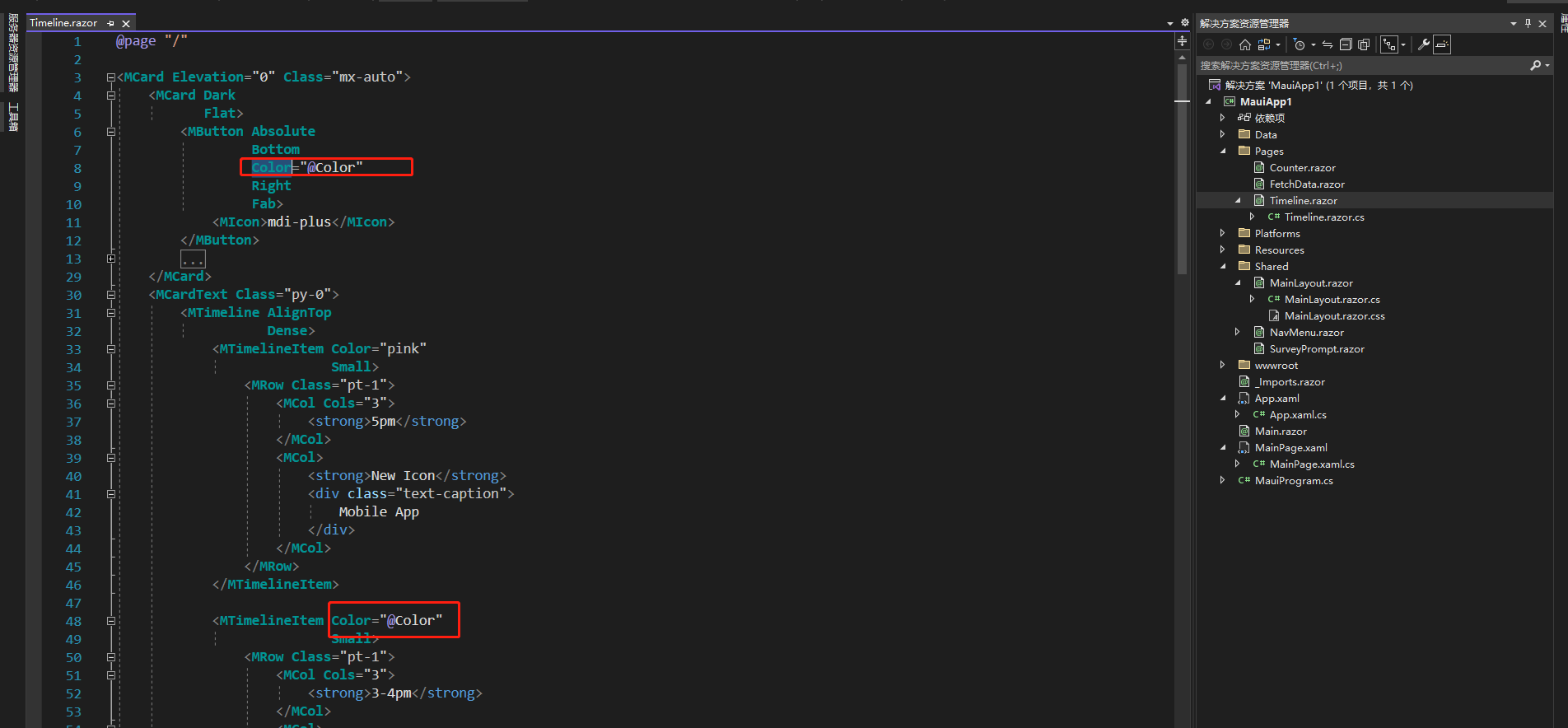
这样我们就完成了一个时间轴页面并且可以切换主题色,这里我们还可以基于这个示例加一些功能,比如点击这个+号按钮去弹窗再去添加一个时间任务去渲染到页面上,也是挺简单的,就不做演示了。本篇文章主要介绍了在MAUI中如何使用Masa Blazor,并做了一个小demo。抛砖引玉,大家也可以尝试用MAUI + Blazor去做一些应用体验一下。
完整示例代码:codding-y/Maui.MasaBlazor (github.com)
开源地址
MASA.BuildingBlocks:https://github.com/masastack/MASA.BuildingBlocks
MASA.Contrib:https://github.com/masastack/MASA.Contrib
MASA.Utils:https://github.com/masastack/MASA.Utils
MASA.EShop:https://github.com/masalabs/MASA.EShop
MASA.Blazor:https://github.com/BlazorComponent/MASA.Blazor
如果你对我们的 MASA Framework 感兴趣,无论是代码贡献、使用、提 Issue,欢迎联系我们
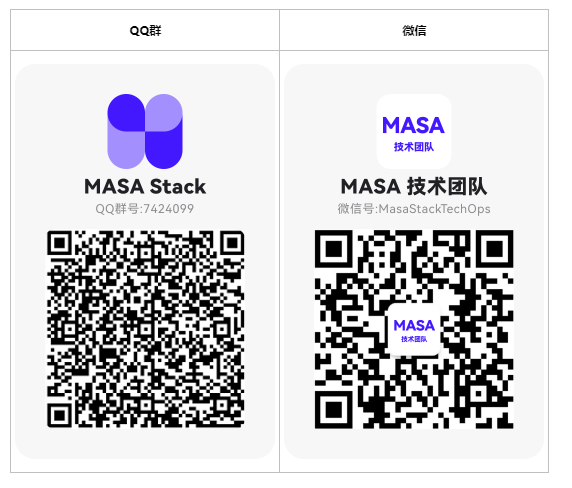
在MAUI中使用Masa Blazor的更多相关文章
- 初识MASA Blazor
MASA Blazor是一个Blazor的UI组件库.就像大家写前端熟知的Bootstrap, Ant Design一样. MASA Blazor官网地址:https://blazor.masasta ...
- MASA Blazor入门这一篇就够了
1.什么是Blazor? 有什么优势? ASP.NET Core Blazor 简介 Blazor 是一个使用 Blazor 生成交互式客户端 Web UI 的框架: 使用 C# 代替 JavaScr ...
- 使用MASA Blazor开发一个标准的查询表格页
前言 大家好,我是开源项目 MASA Blazor 主要开发者之一,如果你还不了解MASA Blazor,可以访问我们的 官网 和博客 <初识MASA Blazor> 一探究竟.简单来说, ...
- 体验了一把最近很火的开源项目-MASA Blazor
前言 很惭愧直到去年底才接触到Blazor.那什么是Blazor呢?相信大家都看过官方文档的详细说明,另外MASA团队也有不错的说明介绍 .用官方的话说Blazor是一个交互式客户端Web UI的框架 ...
- Masa Blazor in Blazor Day
2022年第一场Blazor中文社区的开发者分享活动,我们的团队也全程参与其中,在议程中,也分享了我们团队的Blazor 管理后台模板,针对于Blazor,先科普一波,避免有些朋友不了解,Blazor ...
- Masa Blazor自定义组件封装
前言 实际项目中总能遇到一个"组件"不是基础组件但是又会频繁复用的情况,在开发MASA Auth时也封装了几个组件.既有简单定义CSS样式和界面封装的组件(GroupBox),也有 ...
- [mobile angular ui]MAUI中的font awesome图标
MAUI中用font awesome替换了glyphicon,但是FA中都有哪些可用的图标呢,在网上搜了一张font awesome的对照表,使用时记着把其中的icon-xxx替换为fa-xxx就可以 ...
- [MAUI] 在.NET MAUI中结合Vue实现混合开发
在MAUI微软的官方方案是使用Blazor开发,但是当前市场大多数的Web项目使用Vue,React等技术构建,如果我们没法绕过已经积累的技术,用Blazor重写整个项目并不现实. Vue是当前流 ...
- 如何在 .NET MAUI 中加载 json 文件?
引言: 按core传统方式添加 AddJsonFile("appsettings.json") 在windows平台和ssr工作正常,但是在 ios 和 android 无法用这种 ...
随机推荐
- 为什么Java中不支持多重继承?
我发现这个 Java 核心问题很难回答,因为你的答案可能不会让面试官满意,在大多数情况下,面试官正在寻找答案中的关键点,如果你提到这些关键点,面试官会很高兴.在 Java 中回答这种棘手问题的关键是准 ...
- @Param注解和@Mapper注解
@Param 1.如果dao方法中只有一个参数,入参可以为#{0}或者#{任意单词},也可以使用@Param指定参数名称,sql中就只能#{指定名称}获取参数 public List<Regio ...
- java的arrays
java.util.Arrays 是一个于数组相关的工具类,里面提供大佬的静态方法,用来实现数组常见的操作 public staic String toString(数组) 将参数数组编程字符串,默 ...
- 面试问题之计算机网络:TCP如何保证数据可靠传输
转载于:https://blog.csdn.net/liuchenxia8/article/details/80428157 TCP协议传输的特点主要就是面向字节流.传输可靠.面向连接. TCP保证数 ...
- Java 中的 HashSet,内部是如何工作的?
HashSet 的内部采用 HashMap 来实现.由于 Map 需要 key 和 value,所以 所有 key 的都有一个默认 value.类似于 HashMap,HashSet 不允许重复的 k ...
- Leetcode1——两数之和 详细解析
Leetcode1--两数之和 题目分类:数组.哈希表的应用 1. 题目描述 给定一个整数数组 nums 和一个整数目标值 target,请你在该数组中找出 和为目标值 target 的那 两个 整数 ...
- visual studio 2019工具里添加开发中命令提示符的方法
最新新装了visual studio 2019,发现默认的没有开发者命令提示符 现将添加步骤描述如下: 从VS2019菜单选择"Tools",然后选择"外部工具" ...
- 纹理集打包和动画转换工具Texture Merge的使用教程
Texture Merger 可将零散纹理拼合为整图,同时也可以解析SWF.GIF动画,制作Egret位图文本,导出可供Egret使用的配置文件,其纹理集制作功能在小游戏开发中可以起到降低小游戏包体的 ...
- python爬虫---豆瓣Top250电影采集
代码: import requests from bs4 import BeautifulSoup as bs import time def get_movie(url): headers = { ...
- leetcode921. 使括号有效的最少添加
题目描述: 给定一个由 '(' 和 ')' 括号组成的字符串 S,我们需要添加最少的括号( '(' 或是 ')',可以在任何位置),以使得到的括号字符串有效. 从形式上讲,只有满足下面几点之一,括号字 ...
